நீங்கள் விண்டோஸ் 10 க்கு மேம்படுத்தப்பட்டிருந்தால் அல்லது விண்டோஸ் 10 ஐ மீண்டும் நிறுவியிருந்தால், நீங்கள் வீடியோ இயக்கிகளை புதுப்பிக்க விரும்பலாம். உங்கள் கணினி மெதுவாக இருந்தால், பிசி செயல்திறனை அதிகரிக்க கிராபிக்ஸ் டிரைவர்களை புதுப்பிக்க முயற்சி செய்யலாம். வீடியோ இயக்கி சிக்கல்களால் உங்கள் கணினியில் சிக்கல்கள் ஏற்பட்டால், நீங்கள் இயக்கிகளைப் புதுப்பிக்க விரும்பலாம். எந்த காரணங்களுக்காகவும், நீங்கள் வீடியோ இயக்கிகளை எளிதாக புதுப்பிக்க முடியும் .
உள்ளன மூன்று வீடியோ இயக்கிகளைப் புதுப்பிப்பதற்கான முறைகள். நீங்கள் விரும்பும் முறையை நீங்கள் தேர்வு செய்யலாம், ஆனால் ஒவ்வொரு முறையும் நிச்சயமாக இயங்காது என்பதை நினைவில் கொள்க. ஒரு முறை வேலை செய்யவில்லை என்றால், வீடியோ இயக்கிகளை வெற்றிகரமாக புதுப்பிக்கும் வரை மற்றொரு முறையை முயற்சிக்கவும்.
- விண்டோஸ் புதுப்பிப்பு மூலம் வீடியோ இயக்கிகளைப் புதுப்பிக்கவும்
- உற்பத்தியாளர்களிடமிருந்து புதிய இயக்கிகளைப் பதிவிறக்கி நிறுவவும்
- வீடியோ இயக்கிகளை தானாக புதுப்பிக்கவும்
முறை 1: விண்டோஸ் புதுப்பிப்பு மூலம் வீடியோ இயக்கிகளைப் புதுப்பிக்கவும்
விண்டோஸ் புதுப்பிப்பு மூலம் புதிய வீடியோ இயக்கிகளை பதிவிறக்கம் செய்து நிறுவலாம். கீழே உள்ள படிகளைப் பின்பற்றவும்:
1) உங்கள் விசைப்பலகையில், அழுத்தவும் விண்டோஸ் லோகோ விசை மற்றும் ஆர் விசையை அதே நேரத்தில் செயல்படுத்த ஓடு கட்டளை.
2) வகை devmgmt.msc அழுத்தவும் உள்ளிடவும் சாதன நிர்வாகியைத் திறக்க.

3) சாதன நிர்வாகியில், விரிவாக்கு அடாப்டர்களைக் காண்பி வகை. உங்கள் கிராபிக்ஸ் அட்டையில் வலது கிளிக் செய்து தேர்ந்தெடுக்கவும் இயக்கி புதுப்பிக்கவும் (சில சந்தர்ப்பங்களில், இது புதுப்பிப்பு இயக்கி மென்பொருளாக இருக்கலாம்).
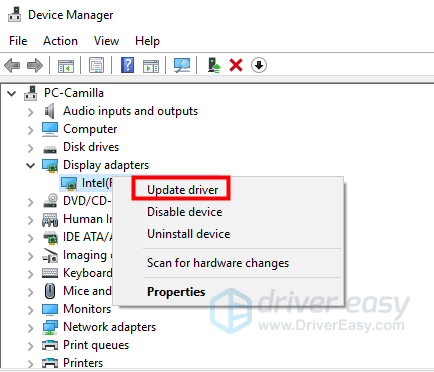
4) பாப்-அப் சாளரத்தில், நீங்கள் இரண்டு விருப்பங்களைக் காண்பீர்கள். கிளிக் செய்க புதுப்பிக்கப்பட்ட இயக்கி மென்பொருளுக்காக தானாகத் தேடுங்கள் . விண்டோஸ் உங்கள் வீடியோ சாதனத்திற்கான இயக்கிகளை தானாகவே கண்டுபிடித்து நிறுவும்.
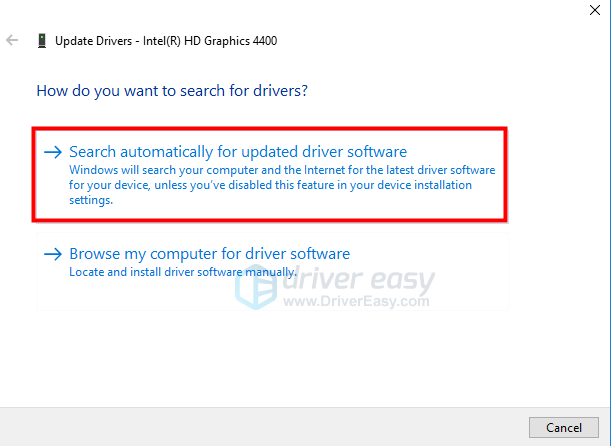
நீங்கள் ஒன்றுக்கு மேற்பட்ட கிராபிக்ஸ் அட்டைகளை நிறுவியிருந்தால், ஒவ்வொரு கிராபிக்ஸ் கார்டிற்கும் இயக்கிகளைப் புதுப்பிக்க மேலே உள்ள படிகளை மீண்டும் செய்யவும்.
முறை 2: உற்பத்தியாளர்களிடமிருந்து புதிய இயக்கிகளைப் பதிவிறக்கி நிறுவவும்
நீங்கள் என்ன செய்கிறீர்கள் என்று உங்களுக்குத் தெரிந்தால், இயக்கிகளை கைமுறையாக பதிவிறக்கி நிறுவலாம். பிசி உற்பத்தியாளர்கள் மற்றும் சாதன உற்பத்தியாளர்கள் இருவரும் இயக்கிகளை வழங்குகிறார்கள். நீங்கள் முன்பே கட்டப்பட்ட டெஸ்க்டாப் அல்லது மடிக்கணினியைப் பயன்படுத்துகிறீர்கள் என்றால், பிசி உற்பத்தியாளரின் வலைத்தளத்திற்குச் செல்ல பரிந்துரைக்கப்படுகிறது, ஏனெனில் அவை இயக்கியைத் தனிப்பயனாக்குகின்றன. நீங்கள் சொந்தமாக டெஸ்க்டாப்பை உருவாக்கியிருந்தால் அல்லது பிசி உற்பத்தியாளர் உங்களுக்கு தேவையான புதிய வீடியோ இயக்கிகளை வழங்கவில்லை என்றால், கிராபிக்ஸ் அட்டை உற்பத்தியாளரிடமிருந்து இயக்கிகளை பதிவிறக்கம் செய்யலாம்.
பிசி உற்பத்தியாளர்களிடமிருந்து வீடியோ இயக்கிகளைப் பதிவிறக்குக:
பிசி உற்பத்தியாளர்களிடமிருந்து சரியான இயக்கிகளைப் பதிவிறக்க, நீங்கள் பிசி மாதிரி பெயர் மற்றும் குறிப்பிட்ட இயக்க முறைமை (விண்டோஸ் 10 32-பிட் அல்லது விண்டோஸ் 10 64-பிட்) பெற வேண்டும். பின்னர் நீங்கள் இயக்கிகளை பதிவிறக்கம் செய்யலாம் ஆதரவு வலைத்தளத்தின் பக்கம்.
பிசி மாதிரி பெயர் அல்லது விண்டோஸ் 10 இன் குறிப்பிட்ட பதிப்பு உங்களுக்குத் தெரியாவிட்டால், கணினி தகவலைச் சரிபார்த்து அதைக் கண்டுபிடிக்கலாம். இந்த வழிமுறைகளை பின்பற்றவும்:
1) உங்கள் விசைப்பலகையில், அழுத்தவும் விண்டோஸ் லோகோ விசை மற்றும் ஆர் ஒரு ரன் கட்டளையை செயல்படுத்த அதே நேரத்தில் விசை.
2) வகை msinfo32 கிளிக் செய்யவும் சரி . அதன் பிறகு, கணினி தகவல் சாளரம் திறக்கும்.
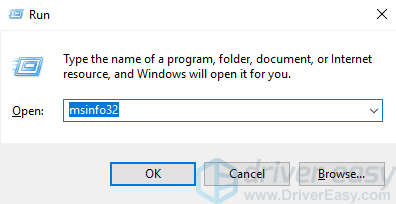
3) தி கணினி மாதிரி பிசி மாதிரி பெயர். என் விஷயத்தில், பிசி மாடல் வோஸ்ட்ரோ 3900 ஆகும்.

தி கணினி வகை குறிப்பிட்ட விண்டோஸ் பதிப்பு. என் விஷயத்தில், பதிப்பு விண்டோஸ் 10 64-பிட் ஆகும்.
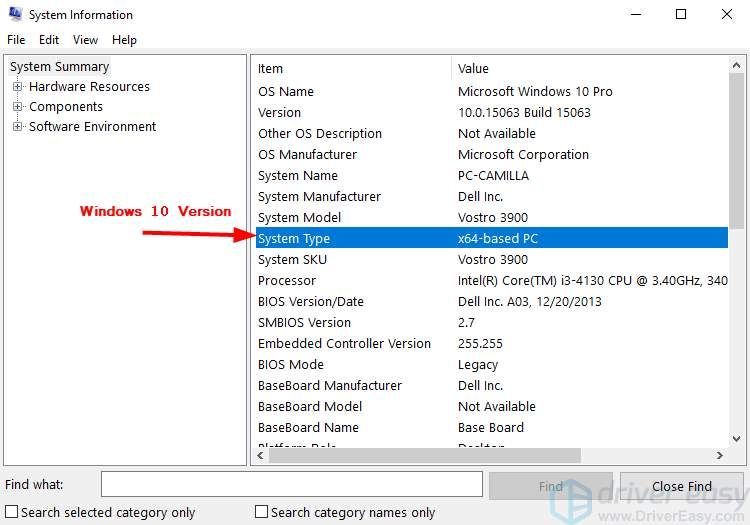
கிராபிக்ஸ் அட்டை உற்பத்தியாளர்களிடமிருந்து வீடியோ இயக்கிகளைப் பதிவிறக்குக:
கிராபிக்ஸ் அட்டை உற்பத்தியாளரிடமிருந்து சரியான இயக்கிகளைப் பதிவிறக்க, நீங்கள் கிராபிக்ஸ் அட்டை மாதிரி மற்றும் குறிப்பிட்ட விண்டோஸ் பதிப்பை அறிந்து கொள்ள வேண்டும். பின்னர் நீங்கள் இயக்கிகள் பதிவிறக்கம் செய்யலாம் ஆதரவு பக்கம்.
நீங்கள் நிறுவிய கிராபிக்ஸ் அட்டை என்னவென்று உங்களுக்குத் தெரியாவிட்டால், அதை சாதன மேலாளர் வழியாக சரிபார்க்கலாம். கீழே உள்ள படிகளைப் பின்பற்றவும். குறிப்பிட்ட விண்டோஸ் 10 பதிப்பு என்னவென்று உங்களுக்குத் தெரியாவிட்டால், படிகளைப் பார்க்கவும் பிசி உற்பத்தியாளர்களிடமிருந்து வீடியோ இயக்கிகளைப் பதிவிறக்கவும் தகவலைப் பெற.
1) உங்கள் விசைப்பலகையில், விண்டோஸ் லோகோ விசையையும் ஆர் விசையையும் ஒரே நேரத்தில் அழுத்தவும் ஓடு கட்டளை.
2) வகை devmgmt.msc அழுத்தவும் உள்ளிடவும் சாதன நிர்வாகியைத் திறக்க.

3) விரிவாக்கு அடாப்டர்களைக் காண்பி வகை பின்னர் நீங்கள் கிராபிக்ஸ் அட்டை மாதிரி பெயரைப் பெறுவீர்கள். நீங்கள் ஒன்றுக்கு மேற்பட்ட கிராபிக்ஸ் அட்டைகளை நிறுவியிருந்தால், இந்த கிளையின் கீழ் ஒன்றுக்கு மேற்பட்ட உருப்படிகளைக் காண்பீர்கள்.
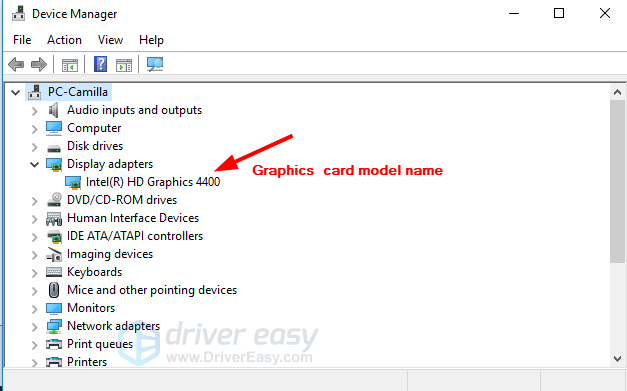
முறை 3: வீடியோ இயக்கிகளை தானாக புதுப்பிக்கவும்
விண்டோஸ் 10 இல் கைமுறையாக வீடியோ டிரைவ்களுக்கு நேரம், பொறுமை அல்லது கணினி திறன் உங்களிடம் இல்லையென்றால், அதை தானாகவே செய்யலாம் டிரைவர் ஈஸி .
டிரைவர் ஈஸி தானாகவே உங்கள் கணினியை அடையாளம் கண்டு அதற்கான சரியான இயக்கிகளைக் கண்டுபிடிக்கும். உங்கள் கணினி எந்த கணினியை இயக்குகிறது என்பதை நீங்கள் சரியாக அறிந்து கொள்ள வேண்டிய அவசியமில்லை, தவறான இயக்கியை பதிவிறக்கம் செய்து நிறுவும் அபாயம் உங்களுக்கு தேவையில்லை, நிறுவும் போது தவறு செய்வதைப் பற்றி நீங்கள் கவலைப்பட தேவையில்லை.
உங்கள் டிரைவர்களை இலவசமாக அல்லது டிரைவர் ஈஸியின் புரோ பதிப்பில் தானாகவே புதுப்பிக்கலாம். ஆனால் புரோ பதிப்பில் இது 2 கிளிக்குகளை எடுக்கும்:
1) பதிவிறக்க Tamil இயக்கி எளிதாக நிறுவவும்.
2) டிரைவர் ஈஸி இயக்கி கிளிக் செய்யவும் இப்போது ஸ்கேன் செய்யுங்கள் . டிரைவர் ஈஸி பின்னர் உங்கள் கணினியை ஸ்கேன் செய்து ஏதேனும் சிக்கல் இயக்கிகளைக் கண்டறியும்.
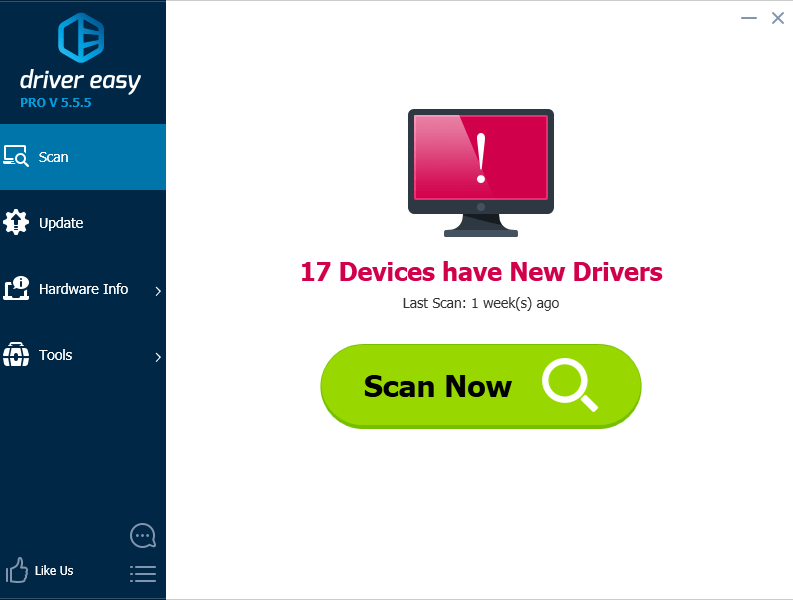
3) கிளிக் செய்யவும் புதுப்பிப்பு இந்த இயக்கியின் சரியான பதிப்பை தானாகவே பதிவிறக்கி நிறுவ கிராபிக்ஸ் டிரைவருக்கு அடுத்த பொத்தானை (நீங்கள் இதை இலவச பதிப்பில் செய்யலாம்). அல்லது கிளிக் செய்க அனைத்தையும் புதுப்பிக்கவும் இன் சரியான பதிப்பை தானாகவே பதிவிறக்கி நிறுவ அனைத்தும் உங்கள் கணினியில் காணாமல் போன அல்லது காலாவதியான இயக்கிகள் (இதற்கு புரோ பதிப்பு தேவைப்படுகிறது - அனைத்தையும் புதுப்பி என்பதைக் கிளிக் செய்யும்போது மேம்படுத்துமாறு கேட்கப்படுவீர்கள்).
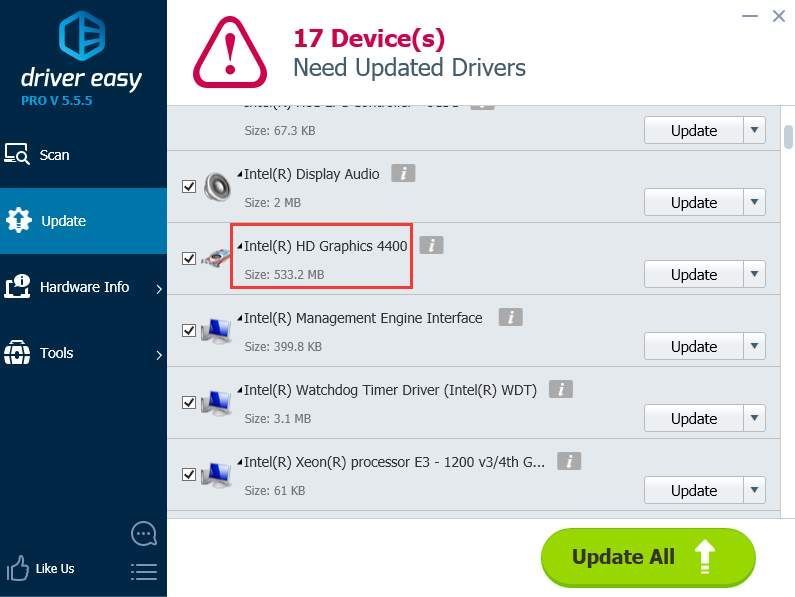
இந்த இடுகையில் உள்ள உதவிக்குறிப்புகளுடன் வீடியோ இயக்கிகளை வெற்றிகரமாக புதுப்பிக்க முடியும் என்று நம்புகிறேன். உங்களிடம் ஏதேனும் கேள்விகள் இருந்தால், கீழே கருத்துத் தெரிவிக்கவும். ஏதேனும் பரிந்துரைகள் மற்றும் யோசனைகளைக் கேட்க நாங்கள் மகிழ்ச்சியடைகிறோம். உங்கள் வாசிப்புக்கு நன்றி.
![[தீர்ந்தது] அவுட்ரைடர்கள் உள்நுழைந்திருப்பதில் சிக்கியுள்ளனர் - PC & கன்சோல்](https://letmeknow.ch/img/knowledge/35/outriders-stuck-signed-pc-console.png)



![[தீர்க்கப்பட்டது] ஃபார் க்ரை 6 பிளாக் ஸ்கிரீன் சிக்கல்கள்](https://letmeknow.ch/img/knowledge/43/far-cry-6-black-screen-issues.jpg)

